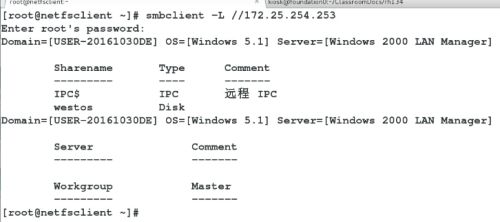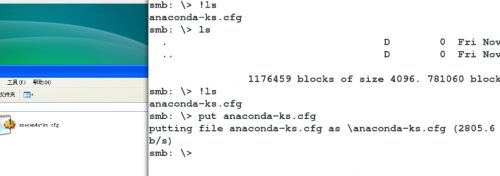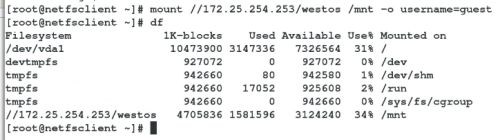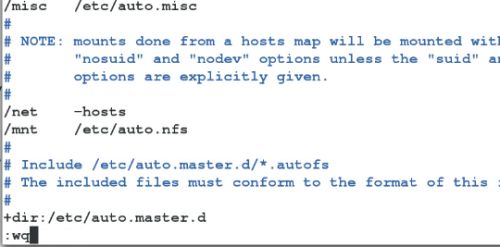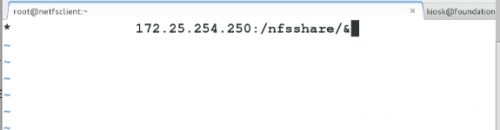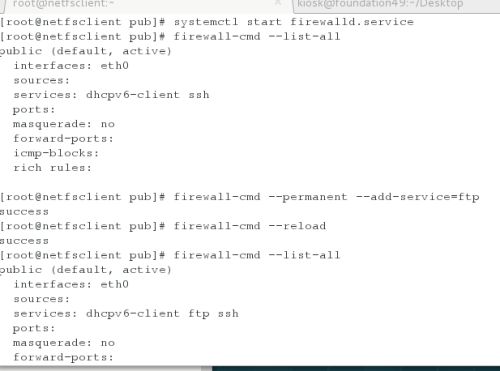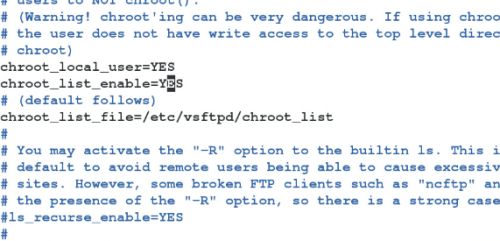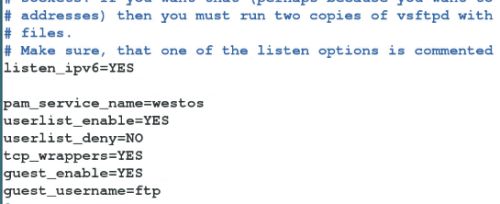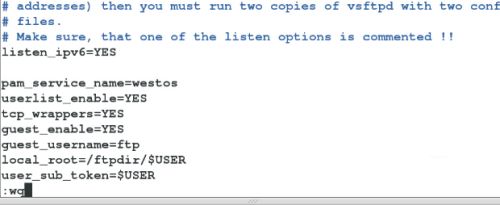[**cifs网路文件系统访问**]
1.安装共享访问客户端
yum install sssd krb5-workstation.x86_64 -y
2.识别共享服务器共享目录
smbclient -L //172.25.254.253
例如:
3.访问共享
命令访问)
smbclient //172.25.254.253
挂载访问)
mount //172.25.254.253/westos /mnt -o username=guest
4.开机自动挂载cifs
1)
vim /etc/fstab
//172.25.254.250/westos /mnt cifs defaults,username=guest 0 0
共享文件位置 挂载点 文件类型 不检测 不备份
2)
方法2)
vim /etc/rc.d/rc.local
mount //172.25.254.253/westos /mnt -o username=gues
:wq
[**nfs网络文件系统的访问**]
1.安装访问共享软件
yum install nfs-utils.x86_64 -y
2.识别共享
showmount -e 172.25.254.250
3.使用共享
mount 172.25.254.250:/nfsshare/nfs1 /mnt
4.自动挂载
方法1)
vim /etc/fstab
172.25.254.250:/nfsshare/nfs1 /mnt nfs defaults 0 0
共享文件位置 挂载点 文件类型 不检测 不备份
方法2)
vim /etc/rc.d/rc.local
mount 172.25.254.250:/nfsshare/nfs1 /mnt
chmod 755 /etc/rc.d/rc.local
注意:一般情况常使用第二种方法(第一种若编辑错误,系统可能起不来)
{***第九单元ftp服务***}
安装ftp
yum install vsftpd -y **安装软件
systemctl start vsftpd **启动软件
systemctl stop firewalld **关闭火墙或者另外一种做法如下
firewall-cmd --list-all **查看火墙允许的服务
firewall-cmd --permanent --add-service=ftp **添加ftp到火墙允许服务中
firewall-cmd --reload **重新读取火墙允许服务配置
setenforce 0 **将selinux调整成警告模式,使其不能阻止访问
lftp ip **能登陆并且显示,表示安装成功
3.vsftpd文件信息
/var/ftp **默认发布目录
/etc/vsftpd **配置目录
4.vsftpd服务的配置参数
1)匿名用户设定
anonymous_enable=YES|NO **匿名用户登陆限制(允许|不允许)
[匿名用户上传]
vim /etc/vsftpd/vsftpd.conf
setenforce 0
anon_upload_enable=YES **允许上传
chgrp ftp /var/ftp/pub
chmod 775 /var/ftp/pub
systemctl restart vsftpd
man 5 vsftpd.conf **查看vsftpd服务信息
匿名用户家目录修改:
anon_root=/directory
匿名用户上传文件默认权限修改:
anon_umask=xxx
匿名用户建立目录
anon_mkdir_write_enable=YES|NO **设为yes表示可以建立
匿名用户删除
anon_other_write_enable=YES|NO **设为yes表示可以删除
匿名用户上传
anon_upload_enable=YES|NO **设为yes表示可以上传
匿名用户下载
anon_world_readable_only=YES|NO **设为no表示匿名用户可以下载
匿名用户使用的用户身份修改
chown_uploads=YES
chown_username=student
最大上传速率
anon_max_rate=102400(100M)
最大链接
max_clients=2
注意:每次修改完都需要重起服务systemctl restart vsftpd
2)本地用户设定 (man 5 vsftpd.conf查看信息)
vim /etc/vsftpd/vsftpd.conf
local_enable=YES **允许本地用户登陆
write_enable=YES **允许本地用户写权限
本地用户家目录修改
local_root=/directory
本地用户上传文件权限
local_umask=xxx
**限制本地用户浏览根/目录**
所有用户被锁定到自己的家目录中
chroot_local_user=YES
chmod u-w /home/*
用户黑名单建立
chroot_local_user=NO
chroot_list_enable=YES
chroot_list file=/etc/vsftpd/chroot list
用户白名单建立
chroot_local_user=YES
chroot_list_enable=YES
chroot_list file=/etc/vsftpd/chroot list
修改完要重启服务systemctl restart vsftpd
限制本地用户登陆
vim /etc/vsftpd/frtpusers **用户黑名单(直接添加用户名,被添加的用户将无法登陆ftp)
vim /etc/vsftpd/user_list **用户临时黑名单(重启后失效)
用户白名单设定
userlist_deny=NO
/etc/vsftpd/user_list **参数设定,此文件变成用户白名单,在白名单中出现的用户可以登陆ftp
*ftp虚拟用户的设定*
创建虚拟帐号身份)
vim /etc/vsftpd/lodinusers **文件名称任意
ftpuser1
123
ftpuser2
123
ftpuser3
123
db_load -T -t hash -f /etc/vsftp/lodinusers lodinusers.db
vim /etc/pam.d/ckvsftpd **文件名称任意
account required pam_userdb.so db=/etc/vsftpd/userfile
auth required pam_userdb.so db=/etc/vsftpd/userfile
vim /etc/vsftpd/vsftpd.conf
pam_server_name=ckvsftpd
guest_enable=YES
:wq
systemctl restart vsftpd
虚拟帐号身份指定
vim /etc/vsftpd/vsftpd.conf
guest_username=ftpuser
:wq
systemctl restart vsftpd
chmod u-w /home/ftpuser
虚拟帐号家目录独立设定
vim /etc/vsftpd/vsftpd.conf
local_root=ftpuserhome/$USER
user_sub_token=$USER
:wq
systemctl restart vsftpd
mkdir /ftpuserhome
chgrp ftpuser /ftpuserhome
chmod g+s /ftpuserhome
find /usr -name pam_userdb.so **查看pam_userdb.so在什么位置